有些Windows使用者反映他們的Windows系統出現了一個奇怪的問題。根據這些報告,按下 Esc 鍵後開始功能表正在開啟!此問題可能非常成問題,因為 Esc 鍵通常用於關閉或最小化簡報。如果您也是受影響的用戶,請使用這個簡單方便的教學快速解決問題。
1.您應該嘗試的第一件事就是重新啟動裝置一次。這樣,如果這是一次性故障,它將被修復。
2.如果您使用的是外部鍵盤,則可以將其從系統中插入,等待幾秒鐘,插入並進行測試。
對於無線鍵盤用戶,請斷開它與電腦的連接,稍等片刻,然後再次重新連接。檢查這是否有效。
單獨按 Esc 鍵不會開啟「開始」選單,但按 Ctrl Esc 鍵可以!因此,如果您錯誤地同時按下 Ctrl 和 Esc 鍵,它將開啟「開始」功能表。即使,如果 Ctrl 鍵卡在鍵盤上,按 Esc 鍵將開啟「開始」功能表。
1. 分別按 Ctrl 和 Esc 鍵並測試它們是否卡住。
2. 如果這些鑰匙看起來很髒,請用布/鼓風機清潔灰塵。
3.此外,您可以存取 按鍵測試 並檢查Ctrl鍵是否卡住。
如果卡住,您將在該頁面的狀態列中看到 Ctrl 鍵的重複輸入。
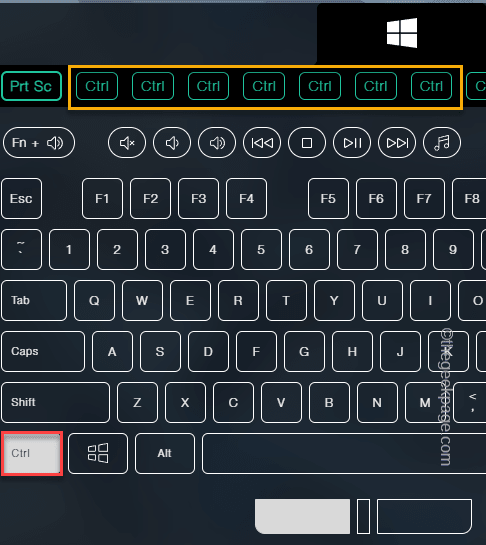
如果 Ctrl 鍵未卡住,請嘗試依照下一個修正程式執行鍵盤疑難排解。
您可以使用螢幕鍵盤追蹤是否按下了 Ctrl 鍵。
1.一起使用Win鍵 R鍵呼叫「運行」框。
2.然後,在方塊中鍵入此內容並點擊 輸入.
osk
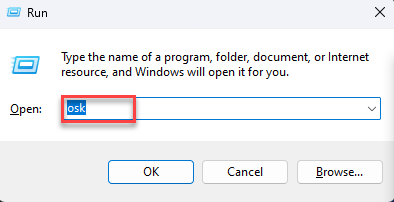
當螢幕鍵盤出現時,檢查是否有任何按鍵顯示為卡住或自動按下。此外,您可以使用此螢幕鍵盤鍵入並將其用作常規鍵盤。
您可以使用鍵盤疑難排解來尋找並解決此問題。
1.一起使用Win鍵 I鍵開啟設定視窗。
2.然後,按一下「系統」設定將其開啟。
3.瀏覽右側窗格中的系統設置,然後點擊「疑難排解」設定以存取它。
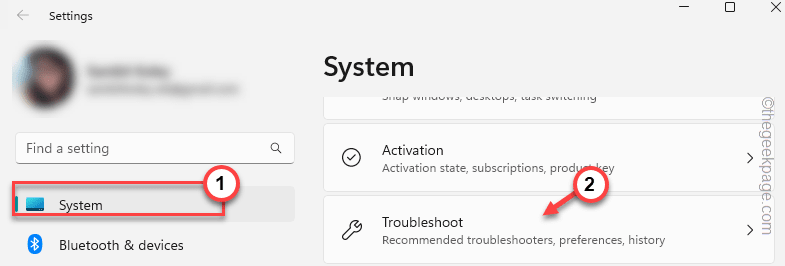
4.在此之後,繼續並點擊「其他疑難排解」以取得疑難解的完整清單。
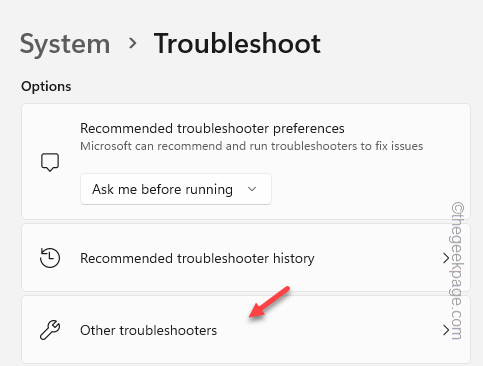
5.現在只需在其他疑難排解中找出「鍵盤」疑難排解。
6.因此,點擊「執行」以執行鍵盤疑難排解並解決問題。
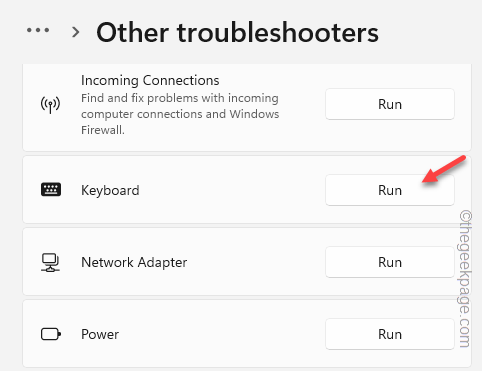
現在,Windows將執行疑難解答,掃描它以查找任何錯誤並修復導致此問題的任何故障。
嘗試再次按 Esc 鍵。
停用設定實用程式中的黏滯鍵以解決問題。
1.您可以使用Win鍵 I鍵直接開啟設定。
2.然後,按一下左側窗格中的「輔助功能」。
3.在右側窗格中,按一下「鍵盤」將其開啟。
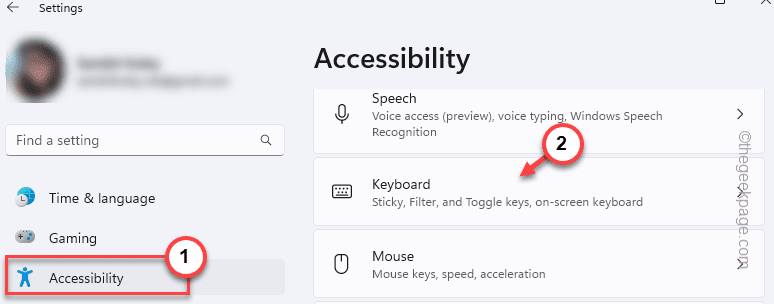
4.現在,您將在此處看到各種與鍵盤相關的設定。
5.首先,將「黏滯鍵」切換為「關閉」。
6.接下來,點擊相同的黏滯鍵將其開啟。
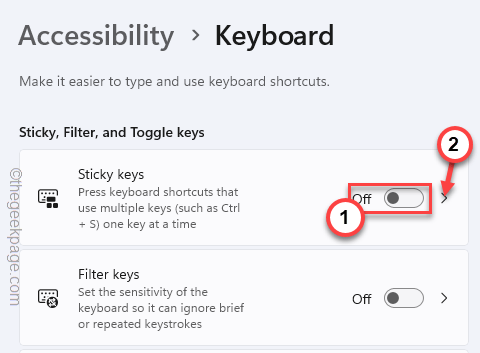
7.在這裡,您可以輕鬆地將所有這些設定切換為「關閉」以停用它們。
Keyboard shortcut for Sticky keys Show the Sticky keys icon on the taskbarLock shortcut keys when pressed twice in a rowTurn off Sticky keys when two keys are pressed at the same timePlay a sound when shortcut keys are pressed and released
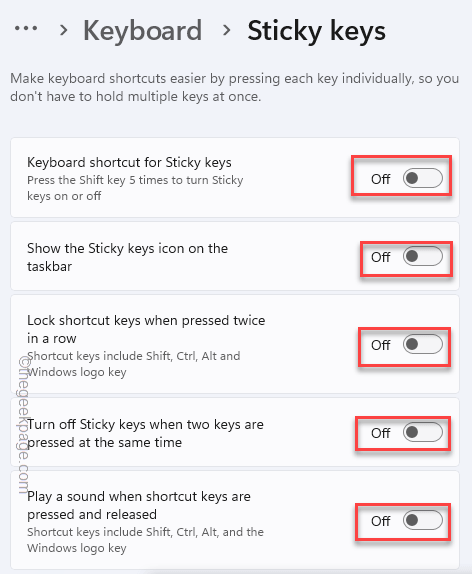
之後,關閉「設定」頁面。
然後,再次按 Esc 鍵並測試它是否開啟「開始」功能表。
如果您的電腦上安裝了任何鍵盤調整器軟體,則應將其卸載。
1. 使用Win键和R键调出摩擦框。
2.然后,在框中键入此内容并点击 输入.
appwiz.cpl
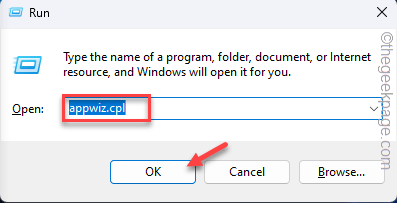
3.当屏幕上打开“程序和功能”页面时,查找已安装的任何键盘调整程序。
4.现在,右键单击该应用程序,然后点击“卸载”以将其从计算机中卸载。
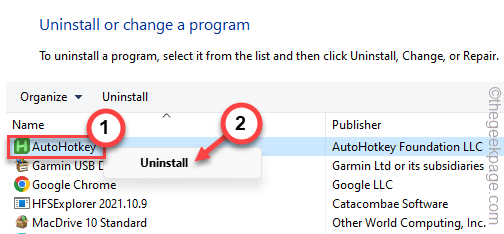
5.只需按照屏幕上的说明完成卸载过程即可。

通常,此卸载过程需要重新启动系统才能完全卸载应用程序并重置所有密钥重新映射。
因此,在此之后重新启动计算机。
然后,测试键盘并检查 Esc 键的使用情况。
如果到目前为止没有任何帮助,请尝试卸载键盘设备并重新启动计算机。
1. 同时按 Windows 键和 X 键以调出高级用户菜单。
2.在那里,点击“设备管理器”以访问它。
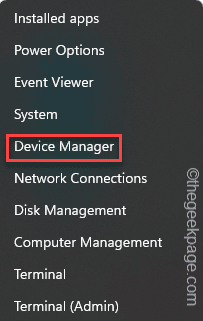
3.现在,展开“键盘”部分以查看计算机上的所有键盘。
4.接下来,只需右键单击您正在使用的键盘驱动程序,然后点击“卸载设备”。
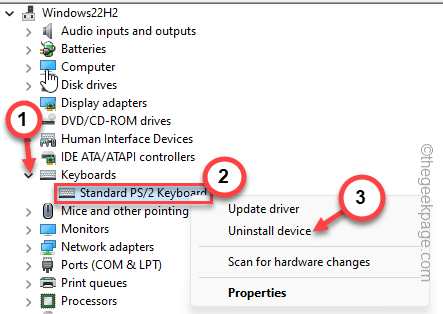
5. 当您看到需要进一步确认的警告消息时,请点击“卸载”。
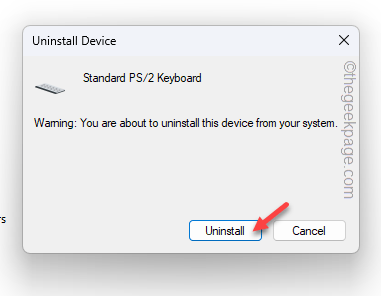
现在,卸载键盘后,鼠标退出设备管理器页面。
然后,重新启动计算机。通常,重新启动系统确实会恢复键盘驱动程序。因此,请使用您的主管理员帐户登录并进行测试。
如果所有方法都无法解决问题,则键盘可能存在一些问题。您应该用新键盘替换它。通常,击键会吸引污垢和灰尘,最终,按键会变慢。因此,如果您使用的是旧键盘,请购买新键盘。
以上是如何修復 ESC 鍵開啟「開始」功能表的問題的詳細內容。更多資訊請關注PHP中文網其他相關文章!




